Estafa Apple Security Alert (Mac)
Malware específico de MacConocido también como: "Apple Security Alert" (virus)
Obtenga un escaneo gratuito y verifique si su computadora está infectada.
ELIMÍNELO AHORAPara usar el producto con todas las funciones, debe comprar una licencia para Combo Cleaner. 7 días de prueba gratuita limitada disponible. Combo Cleaner es propiedad y está operado por RCS LT, la empresa matriz de PCRisk.
¿Cómo eliminar Apple Security Alert de Mac?
¿Qué es Apple Security Alert?
"Apple Security Alert", mostrado por un sitio web malicioso, es un falso error en ventana emergente parecido a Apple Support Center - Attention!!, Apple Warning Alert, Critical Security Warning! y otros tantos. Normalmente, los usuarios van a este sitio sin darse cuenta: son redirigidos por programas basura (PUP). Según las pesquisas, aparte de ocasionar redireccionamientos, los programas malintencionados hacen un mal uso de los recursos del sistema, muestran anuncios maliciosos y registran todo tipo de datos.
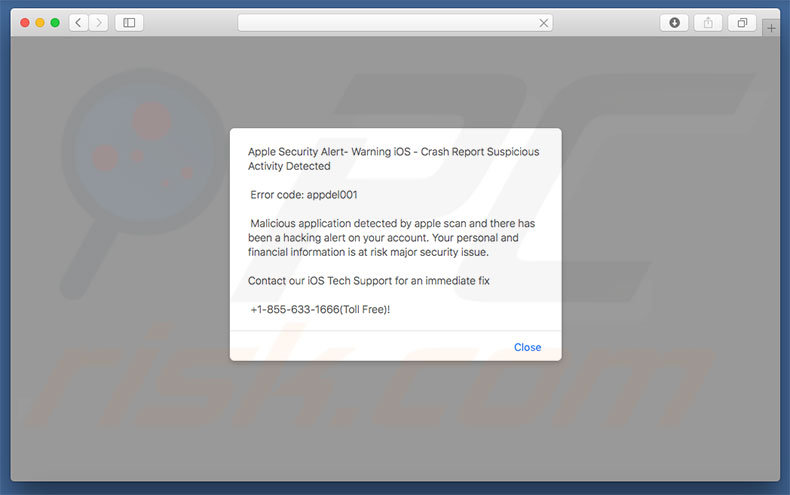
En el error "Apple Security Alert" se asegura que el sistema está infectado y que la cuenta del usuario ha sido hackeada. Además, los datos personales se habrían visto comprometidos. Por ello, se pide a las víctimas contactar de inmediato con el soporte técnico de iOS en el teléfono ("1-855-633-1666") facilitado. Unos técnicos certificados ayudarán supuestamente a los usuarios en el proceso de eliminación de malware. No obstante, sepa que Apple Security Alert es falso y es no tiene ninguna relación con Apple. Los ciberdelincuentes intentan asustar y estafar a las víctimas para que llamen y paguen por servicios técnicos no necesarios. Este software malicioso no existe. Estos individuos suelen solicitar un acceso remoto al equipo. Lo hacen para modificar sin permiso la configuración del sistema y/o instalar software malicioso de todo tipo. Luego los delincuentes aseguran haber encontrado más problemas/errores y quieren cobrar más por su ayuda. No contacte nunca con esa gente. "Apple Security Alert" puede eliminarse cerrando la ventana del navegador o reiniciando el sistema. Sepa que los sitios web que muestran errores y los programas potencialmente no deseados hacen un mal uso de los recursos del sistema para ejecutar procesos no deseados en segundo plano (p. ej. minería de criptomoneda). Este modus operandi ralentiza considerablemente el rendimiento del sistema. Asimismo, los programas potencialmente no deseados generan a menudo varios anuncios maliciosos (ventanas emergentes, cupones, banners, etc.) usando varias herramientas que permiten posicionar contenido gráfico de terceros en cualquier sitio. Por consiguiente, los anuncios mostrados ocultan a menudo el contenido principal. Esos anuncios podrían redireccionar a sitios web maliciosos y ejecutar códigos diseñados para descargar/instalar malware; es arriesgado hacer clic en ellos y se puede infectar el equipo aún más. Se conoce que los programas potencialmente no deseados recaban varios tipos de datos (p. ej. direcciones IP, URL visitadas, consultas de búsqueda, pulsaciones de teclado, etc.) que podrían ser de carácter personal. Estos datos se venden a terceros (con fines de marketing). Los programas potencialmente no deseados representan una amenaza directa a su privacidad y a la seguridad de navegación. Desinstale todos los programas basura de inmediato.
| Nombre | "Apple Security Alert" (virus) |
| Tipo de amenaza | Software malicioso de Mac, virus de Mac |
| Síntomas | Su Mac va más lento de lo normal, ve ventanas emergentes no deseadas, se abren sitios web sospechosos. |
| Formas de distribución | Anuncios engañosos en ventanas emergentes, instaladores de software gratuito (empaquetado), instaladores falsos de Flash Player, descargas de archivos torrent. |
| Daño | Monitorización de la navegación web (problemas potenciales de privacidad), aparición de anuncios no deseados, redireccionamientos a sitios web sospechosos, pérdida de información privada. |
| Eliminación |
Para eliminar posibles infecciones de malware, escanee su computadora con un software antivirus legítimo. Nuestros investigadores de seguridad recomiendan usar Combo Cleaner. Descargue Combo Cleaner para WindowsEl detector gratuito verifica si su equipo está infectado. Para usar el producto con todas las funciones, debe comprar una licencia para Combo Cleaner. 7 días de prueba gratuita limitada disponible. Combo Cleaner es propiedad y está operado por RCS LT, la empresa matriz de PCRisk. |
Como se indicaba anteriormente, "Apple Security Alert" comparte muchas similitudes con decenas de errores falsos que aseguran también que hay daños en el sistema. En realidad, esos errores están diseñados para obtener dinero de los usuarios más inocentes. Los programas basura comparten también muchas similitudes. La mayor parte asegura que ofrece funciones útiles (p. ej. mejorar la velocidad de descarga, eliminar virus, optimizar archivos multimedia sin perder calidad, etc.); sin embargo, esas promesas son meros intentos de dar la impresión de legitimidad. Los programas basura han sido diseñados para generar beneficios para los desarrolladores. Tan solo una pequeña fracción de esas aplicaciones ofrecen la funcionalidad prometida; la mayor parte ocasiona redireccionamientos, ralentiza el rendimiento del sistema, genera anuncios y recaba información.
¿Cómo se instalaron programas potencialmente no deseados en mi equipo?
Algunos programas basura tienen sitios web de descarga oficiales; sin embargo, la mayor parte se promociona usando anuncios maliciosos y a través de un método de marketing engañoso llamado "empaquetado". Por tanto, muchos programas basura se infiltran en el sistema sin permiso; los usuarios los instalan sin saberlo y sin su consentimiento. El empaquetado es la instalación silenciosa de programas de terceros con software/aplicaciones normales (casi siempre gratuitas). Los desarrolladores saben que la mayor parte de los usuarios se precipitan en la descarga e instalación y se saltan casi todos los pasos. Por tanto, ocultan aplicaciones empaquetadas en varios sitios (en los ajustes personalizados/avanzados de esos procesos). Al precipitarse, ponen en peligro de infección sus equipos y comprometen su privacidad.
¿Cómo se puede evitar que se instalen aplicaciones potencialmente no deseadas?
Tenga mucho cuidado al navegar por internet y al descargar e instalar software. La mayor parte de los anuncios maliciosos parecen auténticos; sin embargo, se diferencian por los redireccionamientos: la mayor parte lleva a sitios pornográficos, de citas, juegos de apuestas, encuestas y otros sitios dudosos. Si encuentra tales anuncios, desinstale todas las aplicaciones sospechosas y los complementos de navegador. Además, estudie de cerca cada paso de la descarga e instalación (también los ajustes personalizados/avanzados) y cancele todos los programas incluidos de forma adicional. Sepa que las herramientas de descarga/instalación de terceros se monetizan promocionando aplicaciones maliciosas (método del empaquetado) y no deberían usarse nunca. Las principales razones por las que se infecta el equipo son la falta de conocimiento de las amenazas y por precipitarse; la clave para la seguridad es la precaución.
Texto mostrado en la ventana emergente de Apple Security Alert:
Apple Security Alert- Warning iOS - Crash Report Suspicious Activity Detected
Error code: appdel001
Malicious application detected by apple scan and there has been a hacking alert on your account. Your personal and financial information is at risk major security issue.
Contact our iOS Tech Support for an immediate fix
+1-855-633-1666(Toll Free)!
Aspecto de la estafa "Apple Security Alert" (GIF):
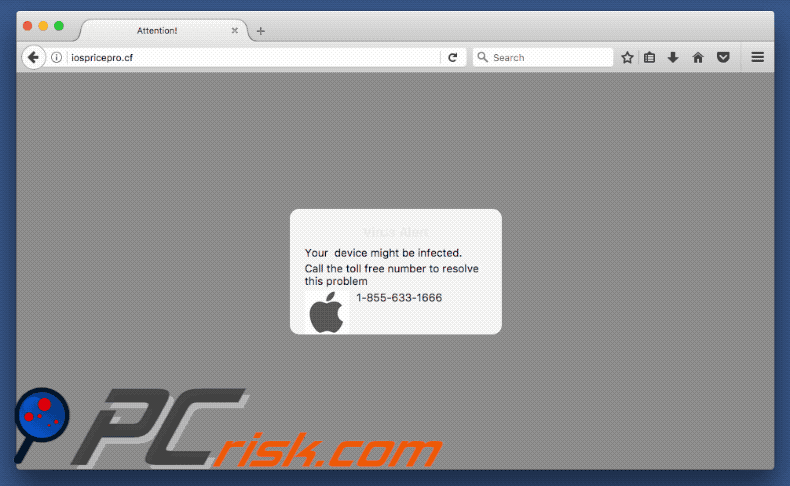
Texto mostrado en esta ventana emergente:
Virus Alert
Your device might be infected. Call the toll free number to resolve this problem 1-855-633-1666
Eliminación automática instantánea de malware:
La eliminación manual de amenazas puede ser un proceso largo y complicado que requiere conocimientos informáticos avanzados. Combo Cleaner es una herramienta profesional para eliminar malware de forma automática, que está recomendado para eliminar malware. Descárguelo haciendo clic en el siguiente botón:
DESCARGAR Combo CleanerSi decide descargar este programa, quiere decir que usted está conforme con nuestra Política de privacidad y Condiciones de uso. Para usar el producto con todas las funciones, debe comprar una licencia para Combo Cleaner. 7 días de prueba gratuita limitada disponible. Combo Cleaner es propiedad y está operado por RCS LT, la empresa matriz de PCRisk.
Menú rápido:
- ¿Qué es Apple Security Alert?
- PASO 1. Eliminar los archivos y carpetas vinculados de OSX.
- PASO 2. Eliminar extensiones malintencionadas de Safari.
- PASO 3. Eliminar complementos malintencionados de Google Chrome.
- PASO 4. Eliminar complementos potencialmente no deseados de Mozilla Firefox.
Este vídeo muestra cómo eliminar el software publicitario y los secuestradores de navegador del equipo de Mac:
Eliminar programas basura:
Elimine las aplicaciones potencialmente no deseadas vinculadas de la carpeta "Aplicaciones":

Haga clic en el icono del Finder. En la ventana del Finder, seleccione "Aplicaciones". En la carpeta de aplicaciones, busque por “MPlayerX”,“NicePlayer” o cualquier aplicación sospechosa y arrástrelas hasta la papelera. Tras eliminar las aplicaciones "basura" responsables de que aparezcan anuncios en línea, analice su Mac con un antivirus para descubrir elementos no deseados que puedan seguir ahí.
DESCARGAR eliminador de infecciones de malware
Combo Cleaner verifica si su equipo está infectado. Para usar el producto con todas las funciones, debe comprar una licencia para Combo Cleaner. 7 días de prueba gratuita limitada disponible. Combo Cleaner es propiedad y está operado por RCS LT, la empresa matriz de PCRisk.
Elimine los archivos y carpetas vinculados al "apple security alert" (virus):

Haga clic en el icono del Finder: en el menú superior. Seleccione "Ir" y haga clic en "Ir a la carpeta...".
 Compruebe si hay archivos generados por adware en la carpeta /Library/LaunchAgents:
Compruebe si hay archivos generados por adware en la carpeta /Library/LaunchAgents:

En el campo de texto de "Ir a la carpeta...", introduzca: /Library/LaunchAgents

En la carpeta “LaunchAgents”, revise si hay cualquier tipo de archivo sospechoso que se haya instalado recientemente y envíelo a la Papelera. Ejemplos de archivos generados por adware: “installmac.AppRemoval.plist”, “myppes.download.plist”, “mykotlerino.ltvbit.plist”, “kuklorest.update.plist”, etc. El software publicitario suele instalar varios archivos siguiendo el mismo patrón.
 Revise si hay archivos generados por el adware en la carpeta /Library/Application Support:
Revise si hay archivos generados por el adware en la carpeta /Library/Application Support:

En el campo de texto de "Ir a la carpeta...", introduzca: /Library/Application Support

En la carpeta “Application Support”, mire si hay carpetas sospechosas que se hayan añadido recientemente. Por ejemplo, “MplayerX” o “NicePlayer” y, en tal caso, envíe esas carpetas a la Papelera.
 Revise si hay archivos vinculados al software publicitario en la carpeta ~/Library/LaunchAgents:
Revise si hay archivos vinculados al software publicitario en la carpeta ~/Library/LaunchAgents:

En el campo de texto de "Ir a la carpeta...", introduzca: ~/Library/LaunchAgents

En la carpeta “LaunchAgents”, revise si hay cualquier tipo de archivo sospechoso que se haya instalado recientemente y envíelo a la Papelera. Ejemplos de archivos generados por adware: “installmac.AppRemoval.plist”, “myppes.download.plist”, “mykotlerino.ltvbit.plist”, “kuklorest.update.plist”, etc. El software publicitario suele instalar varios archivos siguiendo el mismo patrón.
 Compruebe si hay archivos generados por adware en la carpeta /Library/LaunchDaemons:
Compruebe si hay archivos generados por adware en la carpeta /Library/LaunchDaemons:

En el campo de texto de "Ir a la carpeta...", introduzca: /Library/LaunchDaemons

En la carpeta “LaunchDaemons”, mire si se han añadido recientemente archivos sospechosos. Por ejemplo, “com.aoudad.net-preferences.plist”, “com.myppes.net-preferences.plist”, "com.kuklorest.net-preferences.plist”, “com.avickUpd.plist”, etc., y, en tal caso, envíelos a la Papelera.
 Analice su equipo Mac con Combo Cleaner:
Analice su equipo Mac con Combo Cleaner:
Si ha seguido todos los pasos siguiendo el orden correcto, su equipo Mac debería encontrarse libre de infecciones. Para asegurarse de que su sistema no está infectado, analícelo con el antivirus Combo Cleaner. Descárguelo AQUÍ. Tras descargar el archivo, haga doble clic sobre el instalador combocleaner.dmg; en la nueva ventana, arrastre el icono de Combo Cleaner hasta el icono de Aplicaciones. Seguidamente, abra el launchpad y haga clic en el icono de Combo Cleaner. Espere a que Combo Cleaner actualice la base de datos de definiciones de viru y haga clic en el botón "Start Combo Scan".

Combo Cleaner bucará infecciones de software malicioso en su equipo. Si el resultado del análisis antivirus es "no threats found", quiere decir que puede continuar con la guía de desinfección; de lo contrario, se recomineda eliminar las infecciones encontradas antes de continuar.

Tras eliminar los archivos y carpetas generados por el software publicitario, siga eliminando las extensiones dudosas de sus navegadores web.
Eliminar el "apple security alert" (virus) de los navegadores web:
 Eliminar extensiones maliciosas de Safari:
Eliminar extensiones maliciosas de Safari:
Eliminar las extensiones vinculadas a "apple security alert" (virus) de Safari:

Abra el navegador Safari; desde la barra de menú, seleccione "Safari" y haga clic en "Preferencias...".

En la ventana de preferencias, seleccione "Extensiones" y revise si se han añadido recientemente extensiones sospechosas. Si las encuentra, haga clic en el botón "Desinstalar" junto a ellas. Tenga en cuenta que puede desinstalar de forma segura todas las extensiones de su navegador Safari, ya que ninguna de ellas es imprescindible para el normal funcionamiento del navegador.
- Si sigue teniendo problemas con los redireccionamientos de navegador y anuncios no deseados, restaure Safari.
 Eliminar complementos maliciosos de Mozilla Firefox:
Eliminar complementos maliciosos de Mozilla Firefox:
Eliminar los complementos vinculados a "apple security alert" (virus) de Mozilla Firefox:

Abra su navegador Mozilla Firefox. En la parte superior derecha de la pantalla, haga clic en "Abrir Menú" (tres líneas horizontales). Del menú desplegado, elija "Complementos".

Seleccione la pestaña "Extensiones" y mire si se han añadido recientemente complementos sospechosos. Si las encuentra, haga clic en el botón "Eliminar" junto a ellas. Tenga en cuenta que puede desinstalar de forma segura todas las extensiones de su navegador Mozilla Firefox, ya que ninguna de ellas es imprescindible para el normal funcionamiento del navegador.
- Si sigue teniendo problemas con los redireccionamientos de navegador y anuncios no deseados, restablezca Mozilla Firefox.
 Eliminar extensiones maliciosas de Google Chrome:
Eliminar extensiones maliciosas de Google Chrome:
Eliminar los complementos vinculados a "apple security alert" (virus) en Google Chrome:

Abra Google Chrome y haga clic en el botón "menú de Chrome" (tres barras horizontales) ubicado en la parte superior derecha de la pantalla del navegador. Del menú desplegable, seleccione "Más herramientas" y haga clic en "Extensiones".

En la pantalla "Extensiones", mire si se han añadido recientemente complementos sospechosos. Si los encuentra, haga clic en el botón de la papelera junto a ellos. Tenga en cuenta que puede desinstalar de forma segura todas las extensiones de su navegador Google Chrome, ya que ninguna de ellas es imprescindible para el normal funcionamiento del navegador.
- Si sigue teniendo problemas con los redireccionamientos de navegador y anuncios no deseados, restablezca Google Chrome.
Compartir:

Tomas Meskauskas
Investigador experto en seguridad, analista profesional de malware
Me apasiona todo lo relacionado con seguridad informática y tecnología. Me avala una experiencia de más de 10 años trabajando para varias empresas de reparación de problemas técnicos y seguridad on-line. Como editor y autor de PCrisk, llevo trabajando desde 2010. Sígueme en Twitter y LinkedIn para no perderte nada sobre las últimas amenazas de seguridad en internet.
El portal de seguridad PCrisk es ofrecido por la empresa RCS LT.
Investigadores de seguridad han unido fuerzas para ayudar a educar a los usuarios de ordenadores sobre las últimas amenazas de seguridad en línea. Más información sobre la empresa RCS LT.
Nuestras guías de desinfección de software malicioso son gratuitas. No obstante, si desea colaborar, puede realizar una donación.
DonarEl portal de seguridad PCrisk es ofrecido por la empresa RCS LT.
Investigadores de seguridad han unido fuerzas para ayudar a educar a los usuarios de ordenadores sobre las últimas amenazas de seguridad en línea. Más información sobre la empresa RCS LT.
Nuestras guías de desinfección de software malicioso son gratuitas. No obstante, si desea colaborar, puede realizar una donación.
Donar
▼ Mostrar discusión